Framhäv artiklar
Läs här hur du ställer in komponenten Framhäva artiklar på din sektionssida.
Komponenten Fremhæv artikler er en god måde visuelt at vise de fem vigtigste eller mest aktuelle sider (fx nyhedsartikler) på. Du har flere muligheder for at bestemme komponentens udtryk og fx give den en baggrundsfarve eller fremhæve enkelte bokse.
Der er to måder at bygge indhold på:
- Du kan vælge artiklerne, der skal vise, hvorefter komponenten automatisk indhenter det data, der skal vises (billede, overskrift og beskrivelse)
- Du kan bygge op manuelt og selv at sammensætte billeder, links og tekster. Når du bygger linkkort manuelt op, kan du desuden vælge at fremhæve en eller flere bokse.
Sådan opsættes komponenten
Find eller opret den sektionsside, komponenten skal indsættes på. Klik 'tilføj indhold' og find komponenten Fremhæv artikler i oversigten.

Du skal vælge, om der skal være luft - eller afstand - efter din komponent ned til din næste komponent.
Du kan tilføje en baggrundsfarve til din komponent. Du har følgende muligheder 'none', 'primær dekorativ', 'sekundær dekorativ' og 'hvid'.
Læs mere om valg af farver her.
Se, hvordan det ser ud, når komponenten har en baggrundsfarve her. Det midterste eksempel har baggrundsfarve.
Du kan tilføje en overskrift til din komponent. Det kan fx være 'Nyt fra Kommuneplatformen', hvis du ønsker at linke til nyhedsartikler. Udfyld tekstfeltet ved 'overskrift'.
Baggrunden fylder hele komponenten og ligger sig altså bag billeder og linkbokse, i modsætning til 'fremhæv'-funktionen, som kun fremhæver én boks i en farve.
Ved 'artikelvælger' kan du sætte de links ind, som du ønsker komponenten skal linke til. Linkene vil blive vist i linkbokse i forskellige størrelser. Se hvordan linkboksene samles i komponenten her.
Du kan vælge imellem alle sektions- og artikelsider på på tværs af din hjemmeside. Vælg mindst tre og op til fem artikler.
Den første artikel, du vælger, vil blive fremhævet i komponenten i en linkboks, der er større end de andre linkbokse i komponenten. Derfor kan du fx passende tilføje den nyeste, mest aktuelle artikel, hvis du fx har en samling af nyhedartikler.
Obs! Når du tilføjer artikler på denne måde, hentes informationer fra de sider, der linkes til, automatisk ind i visningen. Du skal derfor ikke udfylde så meget andet end at vælge, hvad der skal linkes til. Vil du have mere styring over overskrifter, manchet-tekster og billeder kan du manuelt bygge komponenten op via afsnittet 'Linkkort'. Her har du også mulighed for at fremhæve nogle af boksene. Se hvordan her.
Øverst i komponentens højre hjørne kan du tilføje et link. Hvis du har en samling af nyhedsartikler kan du fx passende tilføje et link til en oversigtsside, hvor man kan se alle nyhedsartikler. Skriv fx 'læs mere' eller 'læs alle artikler' i din linktitel.
Opbyg linkkort manuelt
I punkt 5 i ovenstående guide beskrives det, hvordan du indsætter artikler til komponenten på en måde, hvor komponenten automatisk danner en visning ud fra de informationer, der knytter sig til siden, der linkes til.
Hvis du ønsker at opbygge linkkortet selv (og selv bestemme billede, tekst mv.) kan du gøre dette under 'Linkkort':
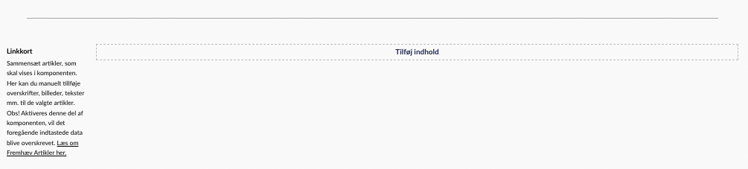
Obs! Tages denne funktion i brug, vil de artikler, du evt. har valgt til automatisk visning blive overskrevet!
Sæt linkkortets standardindstillinger - skal billedet skjules/vises? Hvad med datoen?
Det er også her, du kan fremhæve kortet. Slå knappen ved 'Fremhæv' til for at fremhæve det pågældende kort.

Obs! Hvis du ønsker at fremhæve en boks med et billede, vil fremhævningen/boksens farve kun kunne ses, hvis din organisation bruger temaet Default.
Hvis der bruges Light-temaet, kan kun bokse uden billeder fremhæves med farve.
Eksempler på fremhævede bokse
Fremhævet boks med billede i Default-tema (her er desuden tilføjet runde hjørner):
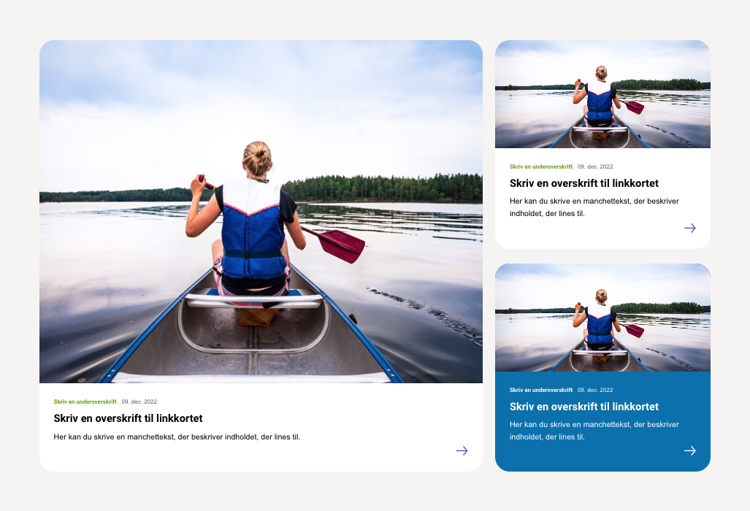
Fremhævet boks (sidste) uden billede i Light-tema:
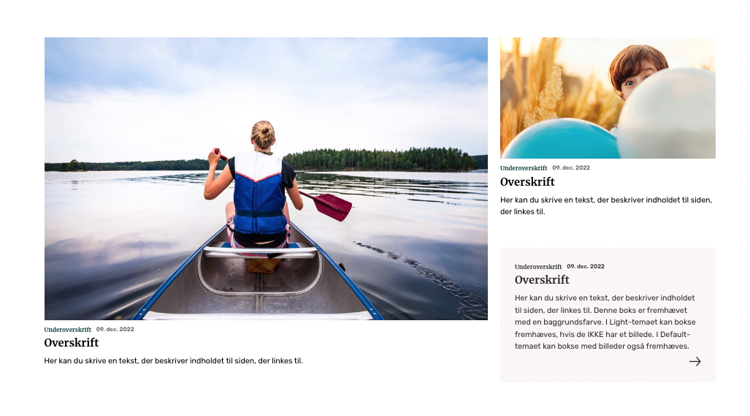
Når du vælger at bygge linkkortene op manuelt, kan du selv vælge overskrifter og manchettekst. Skriv dine tekster i tekstfelterne.

Tip: Skriv en manchettekst, der kort og præcist beskriver, hvad slutbrugeren kan vente at møde, hvis de klikker på linket.
Vil du tilføje et billede til dit linkkort, kan du vælge det i mediearkivet. Klik på plusset i firkantet ud for 'Billede' og vælg eller upload dit billede.
Læs om billedindstillinger her
Obs! Hvis du ønsker at fremhæve en boks og du også har tilføjet et billede, vil fremhævningen/boksens farve kun kunne ses, hvis din organisation bruger temaet Default.
Hvis der bruges Light-temaet, kan kun bokse uden billeder fremhæves med farve.
Vælg til sidste linkdestinationen ud for 'Link'.

Hvis du vil blande de manuelt opbyggede kort med kort, komponenten selv danner ud fra linkdestinationens data, kan du lave et ved at klikke 'Vælg artikel'.
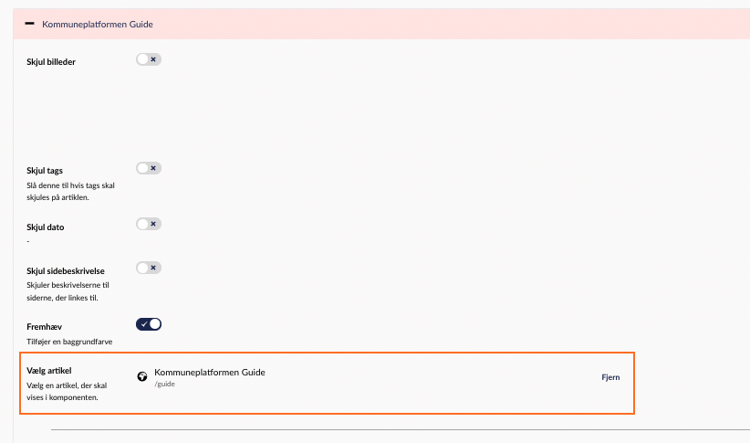
Obs! Vælges der en artikel her vil de automatiske oplysninger overskriver evt. selvskrevet tekst på dette linkkort.